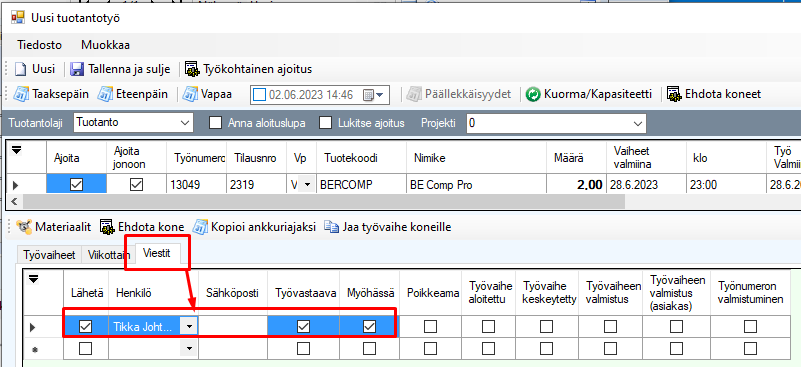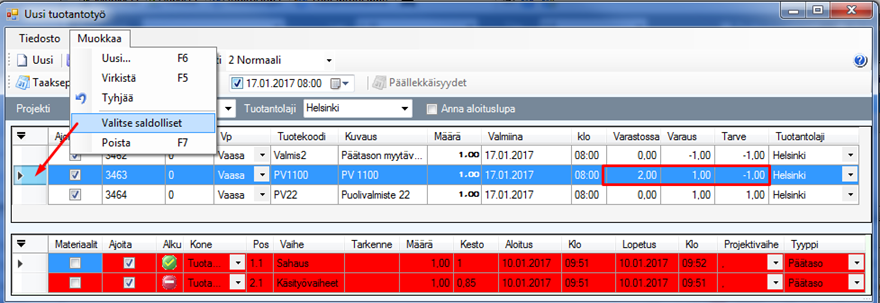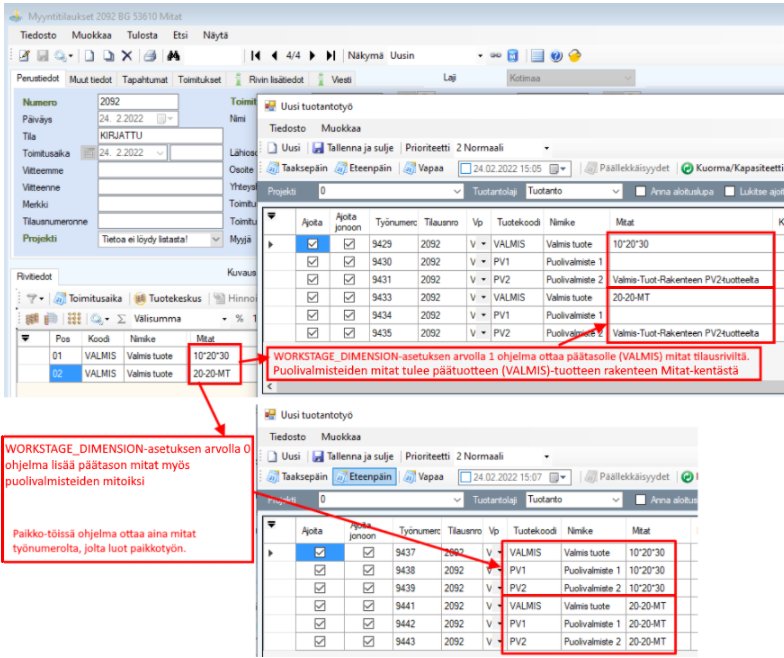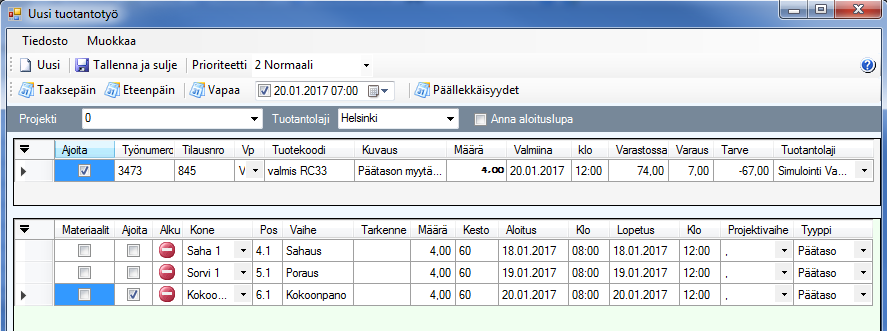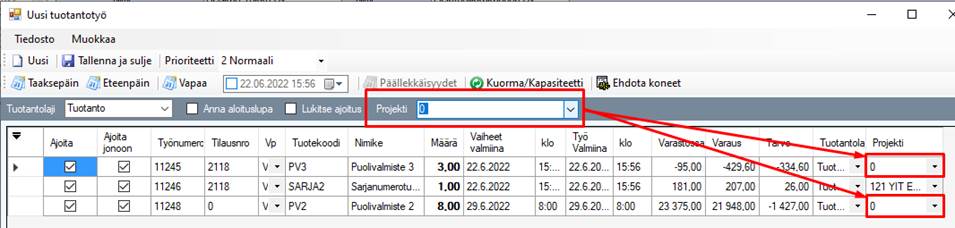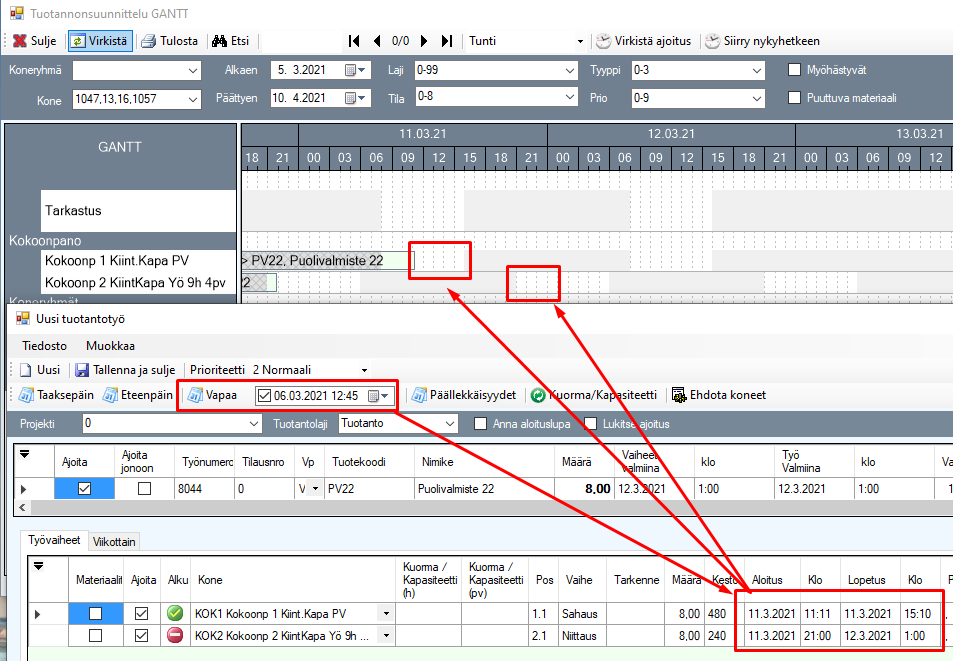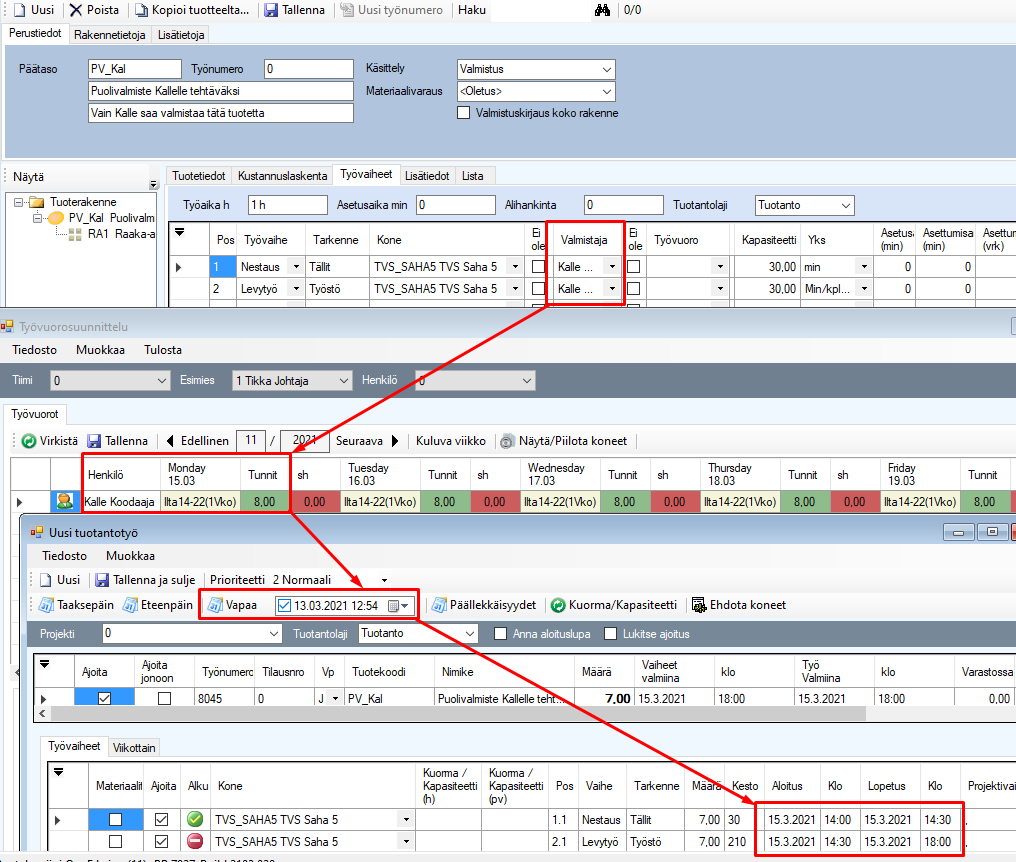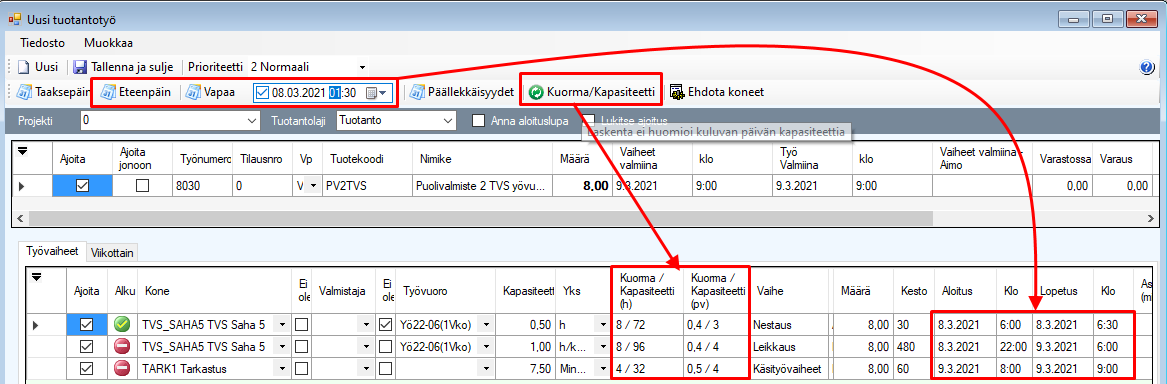Uusi tuotantotyö -näyttö
Yleensä tuotteet lisätään tuotantoon Myyntitilaus
-näytöstä (tilausohjautuvat tuotteet) tai Ostotyökalu-näytöstä
(varasto-ohjautuvat tuotteet).
Voit lisätä yksittäisen tuotteen tuotantoon myös
nimikerekisterin Tuotekoodi-tilannekohtaisesta valikosta Lisää
tuotantoon… - toiminnolla tai Tuotantolista-näytöstä
Muokkaa Uusi… -toiminnolla (pikanäppäin F6) ja vielä Uusi
tuotantotyö -näytön Muokkaa Uusi-toiminnollakin suoraan Uusi
tuotantotyö -näyttöön.
Jos lisäät tuotteet tuotantoon myyntitilaukselta, rakenne
voi olla jo kiinnitettynä työnumeroon, jos työnumero on 0, ohjelma kiinnittää
viimeistään tuotantoon siirrettäessä tilausrivin rakenteen työnumeroon,
työnumero näkyy myös myyntitilausrivillä.
Lue myös Työn
viestit ja prioriteetti.
Huomaa!
•
Ohjelma ei näytä Hylätty-tilassa oleva myyntitilausriviä Uusi
tuotantotyö -, eikä Tilausrivit-näytössä
•
Jos poistat tilaukselta siirtämäsi työn tuotannosta, ohjelma kysyy ensin
vahvistuksen pää- ja puolivalmistetöiden poistamiselle ja antaa sen jälkeen
mahdollisuuden poistaa, tai säilyttää myyntitilauksella muokkaamasi rakenteen
niin, että tilauksella konfiguroimasi tuoterakenne säilyy.
•
Jos poistat Uusi tuotanto -näytöstä monitasoisen rakenteen
päätuotteen, ohjelma ehdottaa poistamisen sijaan nollaamaan päätuotteen määrän
(eli viemään päätuotteen tuotantoon 0-määrällä), koska koko monitasoisen
rakenteen tasot, materiaalit ja tarjous/tilauslinkitys tapahtuu päätuotteen
kautta.
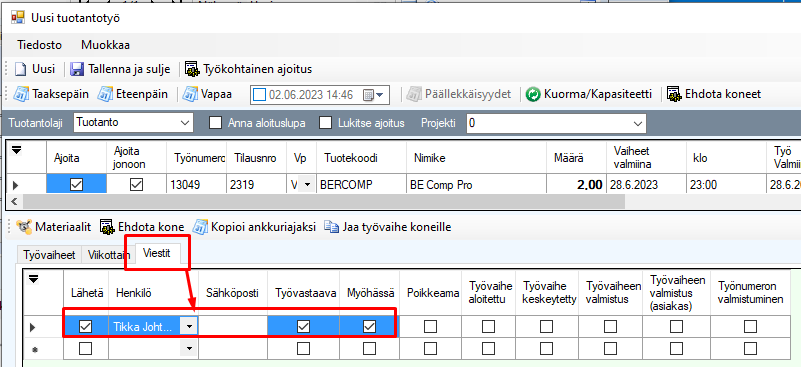
Kuva:
Uusi tuotantotyö -näytössä päätuotteen poistamisessa ohjelma ehdottaa
poistamisen sijaan määrän nollaamista.
-Kyllä-valinnalla ohjelma
muuttaa päätuotteen Määrä-arvon nollaksi ja Tallenna ja sulje
-toiminnolla ohjelma lisää tuotteen tuotantoon Valmis-tilassa (muuttaa
vain tilan, ei tee valmistuskirjausta).
-Ei-valinnalla ohjelma
poistaa päätason ja kaikki sen puolivalmistetasot Uusi tuotantotyö
-näytöstä.
Esimerkki
Myyntitilaukselle 1769 on lisätty VALMIS-tuote ja
sen rakenne on sidottu työnumeroon 6171 ja sitä on muokattu niin, että se eroaa
nimikerekisterissä olevasta vakiorakenteesta. VALMIS-tuote on
siirretty puolivalmisteineen tilaukselta tuotantoon (työnumerot 6171->6177).
Alla kuvasta näet koko ketjun ohjelman pyytämät vahvistukset
tuotantolistasta poistamisesta ja rakenteen kiinnityksen poistamisesta.
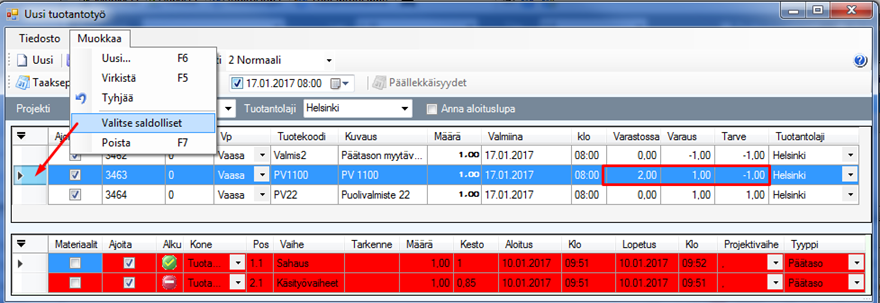
Kuva: Jos vastaan Haluatko poistaa
samalla kiinnitetyn tuoterakenteen? -kysymykseen Kyllä, ohjelma
poistaa työnumeron tilausriviltä ja palauttaa tilaukselle vakiorakenteen.
Ei-vaihtoehdolla ohjelma säilyttää tilausrivillä työnumeron ja sillä
olevan tuoterakenteen.
Huomaa! Jos olet muodostanut
alihankintaostotilauksia tuotantoon siirtämisen yhteydessä, poista
alihankintaostotilaukset manuaalisesti.
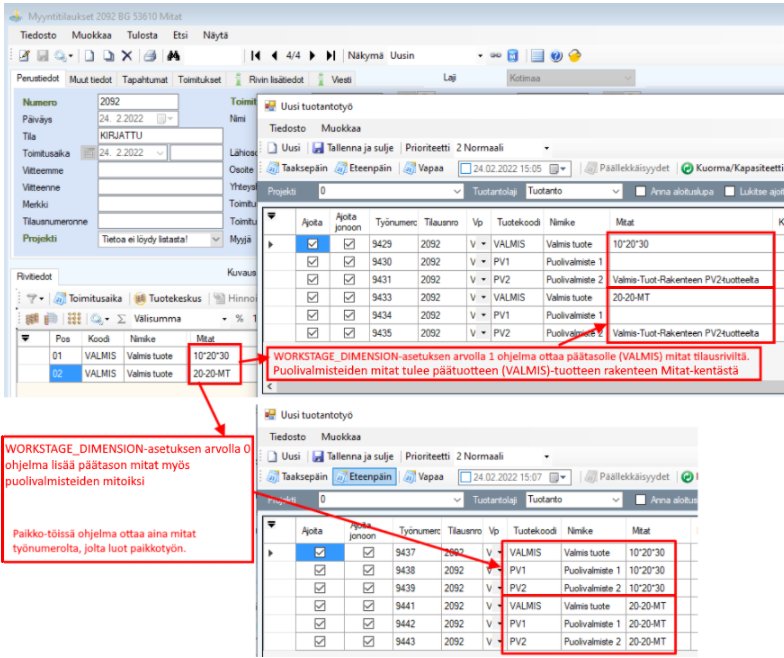
Kuva: WORKSTAGE_DIMENSION-asetuksella
voit ohjata miten ohjelma hakee Mitat-tiedot Uusi
tuotantotyö-näyttöön, kun lisäät työn tilaukselta tuotantoon.
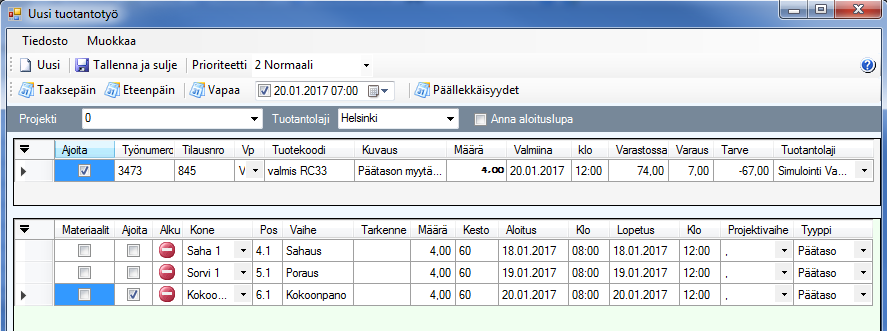
Kuva: Projekti-, ja
Projektivaihe-tiedot ohjelma hakee tilausriviltä ja voit muuttaa rivien
projektia massana tai yksittäin.
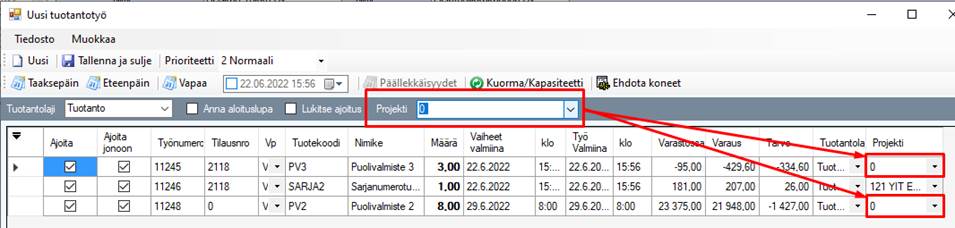
Kuva: Uusi tuotantotyö
-näytössä on Projekti-valintalista, jos riveillä on 0-projekti, ja jos
valitset yläosasta projektin, ohjelma lisää sen projektin kaikille 0-projektilla
oleville riveille (ja piilottaa samalla yläosasta
Projekti-valintalistan).
Puolivalmisteet tuotantoon
(kaikki)
Mikäli valitsemasi tuotteella on 9 Puolivalmisteet
tuotantoon -ominaisuus, hakee ohjelma myös rakenteessa olevat valmistettavat
tuotteet listaan. Ohjelma tutkii tuoterakenteen kaikki tasot ja listaa
valmistettavat tuotteet.
Lue poikkeuksista lisää hakusanalla Puolivalmisteiden
ehdottaminen tuotantoon.
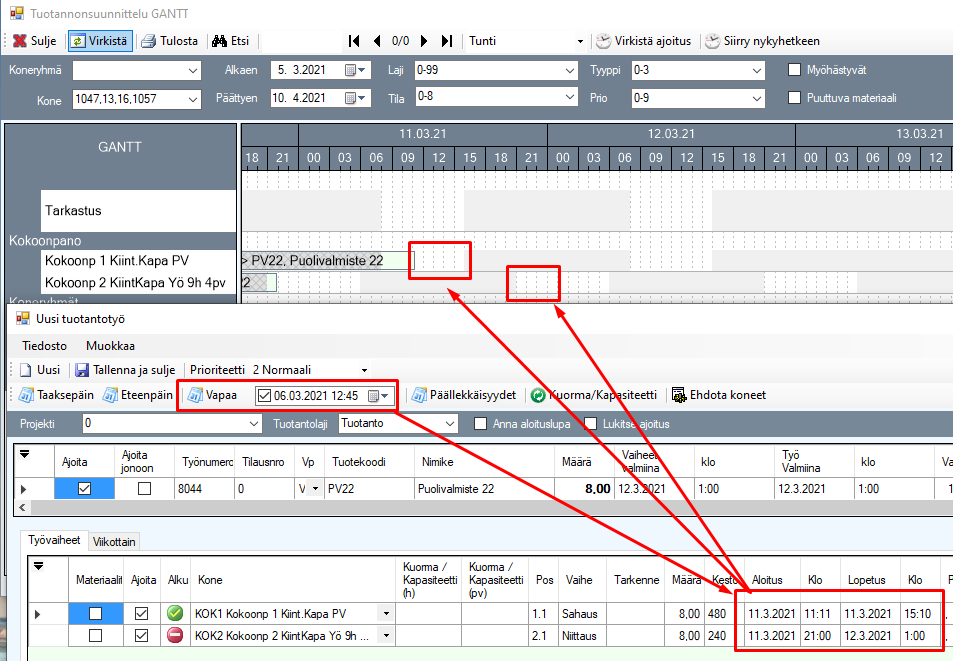
Kuva: Näytön yläosassa on tuotteet,
alaosassa aktiivisena olevan tuotteen työvaiheet. Työvaiheelle vaihdetaan eri
saha ja aktiiviselta vaiheelta Kopioi ankkuriajaksi -toiminnolla kopioitu
uusi ankkuriaika (muista ajoittaa aina uudelleen, kun muutat arvoja).
Uusi tuotantotyö -näytössä voit vielä vaihtaa
esimerkiksi Kone-tietoa (voit suodattaa koneen nimeä kirjoittamalla
koneen nimeä, tai järjestää koneet Ctrl+Välilyönti
-näppäinyhdistelmällä) ja työvaiherivin Kopioi ankkuriajaksi -toiminnolla
ohjelma asettaa aktiivisena olevan vaiheen lopetuspäivän ja kellonajan
ankkuriajaksi.
Tallenna ja sulje -toiminnolla ohjelma lisää työt
tuotantolistaan, jossa työnjohtaja tarkastaa rakenteen, materiaalit sekä
aikataulun ja antaa aloitusluvan. Voit antaa töille aloitusluvan myös Uusi
tuotantotyö -näytössä, valitsemalla Anna aloituslupa -valinta.
Uusi tuotantotyö -näytön yläosan, eli työnumeron
tyylitiedostot ja niissä olevat sarakkeet ohjeen kirjoitushetkellä:
|
Kenttä |
Tyylitiedosto |
Selite |
|
Ajoita |
Kaikki |
Rastitettuna ohjelma ajoittaa rivin työllä olevat
vaiheet Taakse-, Eteen- ja Vapaa-toiminnoilla. |
|
Ajoita jonoon |
Kaikki |
Rastitettuna ohjelma ajoittaa normaalit työt ja
työvaiheet putousmallisesti (eli seuraava ajoittuu vasta kun edellinen on
valmistunut) |
|
Työnumero |
Kaikki |
Työlle ohjelman varaama työnumero |
|
Tilausnumero |
Kaikki |
Tilauksen numero, jolta tulit Uusi tuotantotyö
-näyttöön |
|
Vp |
Kaikki |
Varastopaikka, johon valmistuvat tuotteet kirjautuvat.
Varastopaikkaan voit vaikuttaa kuitenkin usealla eri tavalla,
tyypillisesti varastopaikka tulee myyntitilausriviltä, jonne se on haettu
esimerkiksi toimipaikalta,
asiakaskortilta
tai nimikekortilta.
Lue rakenteen varastopaikasta hakusanalla Varastopaikka,
josta ohjelma kuluttaa materiaalin valmistuskirjauksen
yhteydessä |
|
Tuotekoodi |
Kaikki |
Valmistettavan tuotteen tuotekoodi |
|
Nimike |
Kaikki |
Valmistettavan tuotteen Nimike- kentän kuvaus. (voit
muokata tätä tekstiä). |
|
Määrä |
Kaikki |
Valmistettava määrä ehdotus, jonka ohjelma hakee
tilaukselta, ostotyökalun riviltä tai nimikkeen Oletusmäärä tuotanto
-kentästä, riippuen mistä tulet Uusi tuotantotyö
-näyttöön |
|
Vaiheet valmiina |
Kaikki |
Vaiheiden valmistumispäivä. Ohjelma laskee arvon, kun
ajoitat työn Eteen-, Taakse- tai
Vapaana-toiminnolla |
|
klo (Vaiheet valmiina) |
Kaikki |
Vaiheiden valmistumiskellonaika. Ohjelma laskee arvon,
kun ajoitat työn Eteen-, Taakse- tai
Vapaana-toiminnolla |
|
Varastossa |
Kaikki |
Kuluvan hetken varastosaldo |
|
Työ valmiina |
Oletus, Aimo, Ajoitus |
Työ valmiina päivä ja aika, jolloin tuotteen voi
luovuttaa (lähettää) asiakkaalle (eli myös viimeisen vaiheen
Asettumisaika-on huomioituna) |
|
klo (Työ valmiina) |
Oletus, Aimo, Ajoitus |
Työ valmiina päivä ja aika, jolloin tuotteen voi
luovuttaa (lähettää) asiakkaalle (eli myös viimeisen vaiheen
Asettumisaika-on huomioituna) |
|
Varaus |
Oletus, Mitat, Aimo |
Nimikkeen varausten summa |
|
Tarve |
Oletus, Mitat, Aimo |
Laskennallinen arvos siitä, miten paljon nimikettä
tarvitaan |
|
Tuotantolaji |
Oletus, Mitat, Aimo |
Tuotantolaji, joka on menossa työlle. Oletus tulee
yleensä Tuoterakenne-näytön Työvaiheet-välilehden
Tuotantolaji-valintalistasta tai myyntitilausriviltä
(esimerkiksi LTA:lla) |
|
Projekti |
Oletus |
Projekti, joka on menossa työlle, projekti tulee
tyypillisesti myyntitilaukselta |
|
Mitat |
Mitat |
Myyntitilausrivin Mitat-sarakkeen arvo |
|
Kätisyys |
Mitat |
Myyntitilausrivin Kätisyys-sarakkeen
arvo |
|
Väri |
Mitat |
Myyntitilausrivin Väri-sarakkeen arvo |
|
Työn kommentti |
Mitat |
Työlle Työn kommentti -kenttään tallentuva
kommentti |
|
Vaiheet valmiina – Aimo |
Aimo |
Tekoälyn historiatapahtumista laskema arvio vaiheiden
valmistumispäivästä.
Huomaa!
Toimii vain, jos vaiheesta on
olemassa satoja vanhoja tapahtumia, joista voi ennusteen laskea |
|
Vaiheiden kesto – Aimo |
Aimo |
Tekoälyn historiatapahtumista laskema arvio vaiheiden
kestosta.
Huomaa!
Toimii vain, jos vaiheesta on
olemassa satoja vanhoja tapahtumia, joista voi ennusteen laskea |
|
Valmistumishetki |
Ajoitus |
Lue lisää hakusanalla Valmistumishetki |
|
Ajoituksen puskuri |
Ajoitus |
Lue lisää hakusanalla Valmistumishetki |
|
Ajoituksen ankkuripäivä |
Ajoitus |
Lue lisää hakusanalla Valmistumishetki |
|
Ajoituksen ankkuriaika |
Ajoitus |
Lue lisää hakusanalla Valmistumishetki |
Uusi tuotantotyö -näytön alaosan, eli työvaiheiden
tyylitiedostot ja niissä olevat sarakkeet ohjeen kirjoitushetkellä:
|
Kenttä |
Tyylitiedosto |
Selite |
|
Materiaalit |
Oletus, Aimo |
Ohjelma huomioi eteenpäin ajoittamisen yhteydessä myös
materiaalien saldon ja mahdollisen saapumispäivän.
Lue lisää hakusanalla Ajoittaminen
materiaaliperusteisesti |
|
Ajoita |
Oletus, Aimo, Työvuorosuunnittelu |
Rastitettuna ohjelma ajoittaa työn vaiheet Eteen-,
Taakse- ja Vapaa-toiminnoilla. Jos rivi ei ole rastitettuna,
ohjelma ei ajoita rivin vaihetta
Lue lisää hakusanalla Aikojen
käsittely Uusi tuotantotyö näytössä |
|
Alku |
Kaikki |
Ohjelma näyttää ikonilla onko vaiheella alkulupa, vai
ei |
|
Kone |
Kaikki |
Vaiheen Kone-tieto |
|
Vaihe |
Kaikki |
Vaihe-tieto |
|
Tarkenne |
Kaikki |
Vaiheen Tarkenne-teksti |
|
Määrä |
Kaikki |
Vaiheen Määrä-arvo |
|
Kesto |
Kaikki |
Vaiheen kesto minuutteina |
|
Aloitus |
Kaikki |
Vaiheen aloituspäivä |
|
Klo (Aloitus) |
Kaikki |
Vaiheen aloituspäivän kellonaika |
|
Lopetus |
Kaikki |
Vaiheen lopetuspäivä |
|
Klo (Lopetus) |
Kaikki |
Vaiheen lopetuspäivän kellonaika |
|
Ajoitustiedot |
Kaikki |
Kun suoritat työn ajoituksen Eteen-, Taakse- tai
Vapaa-ajoituksella, ohjelma kirjoittaa ajoituksen tiedot
Ajoitustiedot-kenttään tekstinä. Ihmisen on usein helpompi
tarkastaa, millä perusteilla ohjelma on päätynyt ajoituksen päiviin ja
kellonaikoihin |
|
Projektivaihe |
Oletus, Mitat, Aimo |
Projektivaihe |
|
Tyyppi |
Oletus, Mitat, Aimo |
Vaiheen tyyppi |
|
Valmiina – Aimo |
Aimo |
Tekoälyn laskema arvio Valmiina-päivästä
Lue lisää hakusanalla Valmiina-tieto |
|
Työstöajat |
Mitat |
Ohjelma laskee Työaika-arvon tekijän antamasta asetus-
ja valmistusajasta. Lue lisää hakusanalla Työstöajat. |
|
Kuorma / Kapasiteetti (h) |
Oletus, Työvuorosuunnittelu |
Kuorman ja kapasiteetin määrät tunteina
kokonaisluvuiksi pyöristettynä
Lue lisää hakusanalla Kuorma/kapasiteetti
-toiminto Uusi tuotantotyö -näytössä |
|
Kuorma / Kapasiteetti (pv) |
Oletus, Työvuorosuunnittelu |
Kuorman ja kapasiteetin määrät päivinä kokonaisluvuiksi
pyöristettynä
Lue lisää hakusanalla Kuorma/kapasiteetti
-toiminto Uusi tuotantotyö -näytössä |
|
Ei ole (Valmistaja) |
Työvuorosuunnittelu |
Lue lisää hakusanalla Työvaiheen
ajoittaminen Valmistaja- tai Työvuoro-ohjauksella |
|
Valmistaja |
Työvuorosuunnittelu |
|
|
Ei ole (Työvuoro) |
Työvuorosuunnittelu |
Lue lisää hakusanalla Työvaiheen
ajoittaminen Valmistaja- tai Työvuoro-ohjauksella |
|
Työvuoro |
Työvuorosuunnittelu |
Lue lisää hakusanalla Työvaiheen
ajoittaminen Valmistaja- tai Työvuoro-ohjauksella |
|
Kapasiteetti |
Työvuorosuunnittelu |
Lue lisää hakusanalla Työvaiheen
ajoittaminen Valmistaja- tai Työvuoro-ohjauksella |
|
Yks (Kapasiteetti) |
Työvuorosuunnittelu |
Lue lisää hakusanalla Työvaiheen
ajoittaminen Valmistaja- tai Työvuoro-ohjauksella |
|
Asetusaika (min) |
Työvuorosuunnittelu |
Lue lisää hakusanalla Työvaiheen
ajoittaminen Valmistaja- tai Työvuoro-ohjauksella |
|
Asettumisaika (min) |
Työvuorosuunnittelu |
Lue lisää hakusanalla Työvaiheen
ajoittaminen Valmistaja- tai Työvuoro-ohjauksella |
|
Asettumisaika (vrk) |
Työvuorosuunnittelu |
Lue lisää hakusanalla Työvaiheen
ajoittaminen Valmistaja- tai Työvuoro-ohjauksella |
|
Limitys% |
Työvuorosuunnittelu |
Lue lisää hakusanalla Työvaiheen
ajoittaminen Valmistaja- tai Työvuoro-ohjauksella |
|
Alihankinnan toimitusaika (vrk) |
Työvuorosuunnittelu |
Lue lisää hakusanalla Alihankinnan
toimitusaika |
|
Alihankinnan toimitusaika (h) |
Työvuorosuunnittelu |
Lue lisää hakusanalla Alihankinnan
toimitusaika |
|
Alihankkija |
Työvuorosuunnittelu |
Lue lisää hakusanalla Alihankinnan
toimitusaika |
|
Kustannus (alihankinnan) |
Työvuorosuunnittelu |
Lue lisää hakusanalla Alihankinnan
toimitusaika |
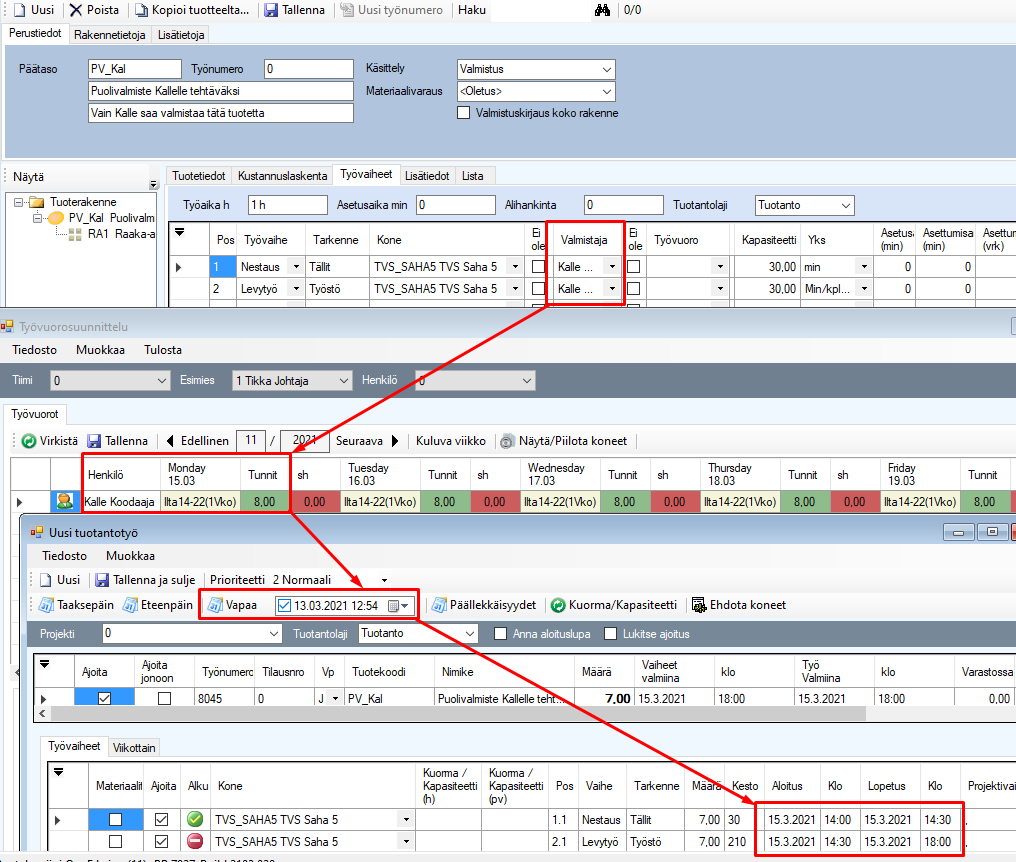
Kuva: Uusi tuotantotyö -näytön
alaosasan Viestit-välilehdellä voit lisätä viestien
vastaanottajia
Lue lisää hakusanalla Työn
viestit ja prioriteetti.
Työ valmiina
-tieto
Ohjelma ehdottaa Työ valmiina -päivämääräksi
nykyistä päivää lisättynä tuotteen valmistusajalla. Lue lisää ohjeesta
hakusanalla Aikojen
käsittely Uusi tuotantotyö.
Kun siirryt riviltä toiselle, infopaneeliin tiedot
päivittyvät, koneen kuorma- ja nimiketiedoilla (jos ne on näkyvissä).
Infopaneelista näet koneen kuormatilanteen ja varastosaldotiedot, eli voit ottaa
saman tien kantaa vaiheen koneeseen ja valmistettavaan määrään.
Uusi tuotantotyö -näytön
Muokkaa-valikko
Muokkaa Uusi-toiminnolla voit lisätä uusia töitä
Uusi tuotantotyö näytön listaan.
Muokkaa Tyhjää-toiminto poistaa kaikki työt Uusi
tuotantotyö -näytöstä.
Muokkaa Valitse saldolliset -toiminto valitsee
rivit, joilla on vapaata saldoa kattamaan pyydetty määrä (eli tuotetta ei
tarvitse valmistaa). Muokkaa Poista -toiminnolla voit sitten
poistaa aktiiviset rivit.
Muokkaa Ehdota määrät -toiminto muuttaa ohjelman
valmistettavaksi ehdottaman arvon Määrä-arvoksi nimikkeen kumulatiiviseen
päiväkohtaiseen saldotilanteeseen perustuen.
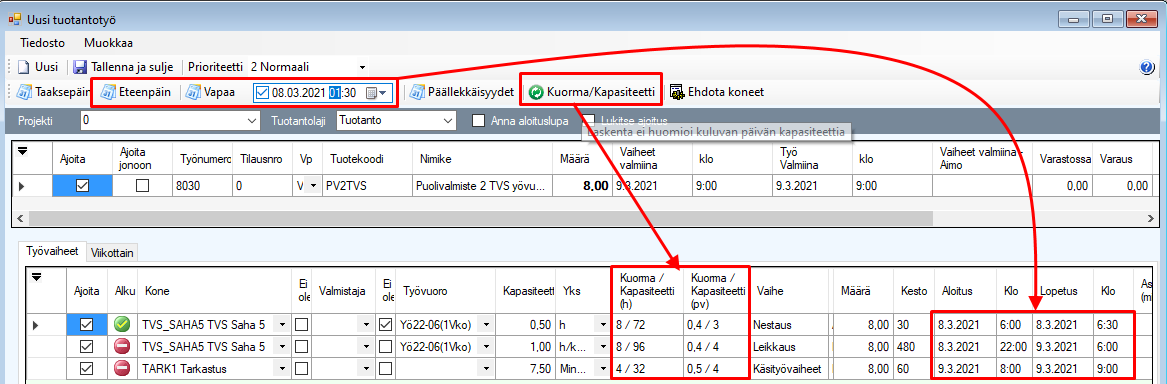
Kuva: Valitse saldolliset –toiminto valitsee kaikki
puolivalmisteet, joita on varastossa niin paljon, ettei niitä tarvitsisi
valmistaa lisää.
Uusi tuotantotyö -näytön molemmille taulukoille on
useita tyylitiedostoja, ohjeen kirjoitushetkellä tyylitiedostoina on yläosan
riveille (eli nimikeriveille) Oletus, Mitat, Aimo, Ajoitus ja nimikkeen
työvaiheille (eli alaosan riveille) Oletus, Mitat, Aimo ja
Työvuorosuunnittelu.